Аутоматско попуњавање је, у већини случајева, веома корисна алатка за прегледање веба. То вам штеди време куцања ствари изнова и изнова и потребе да користите читаве веб адресе. Ако често посећујете одређену подстраницу на веб локацији, не желите да сваки пут куцате целу веб адресу и ту помаже аутоматско попуњавање.
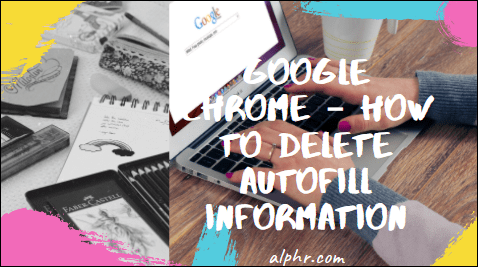
Међутим, аутоматско попуњавање такође може бити мука. Има тенденцију да се појави када вам заиста није потребан, ометајући вам да дођете до веб странице на коју циљате. На пример, када сте заузети и желите да одете на главну страницу веб-сајта, аутоматско попуњавање вас може одвести на подстраницу коју сте посећивали.
Немојте погрешити, ово је проблем, а ми смо ту да вам помогнемо да га решите. Ево како да се носите са алатом за аутоматско попуњавање у Гоогле Цхроме-у и како га укротити.
Како избрисати информације о аутоматском попуњавању у Гоогле Цхроме-у?
Ако сте генерално љубитељ аутоматског попуњавања, али постоји један унос који вас стално води на одређену страницу када све што желите је да одете на главну веб локацију, најбоље би вам било да физички избришете информације о аутоматском попуњавању пре него што притиснете Ентер. Ево како да то урадите.
- Почните да куцате веб адресу дотичног сајта
- Када завршите са уносом адресе, притисните Делете да бисте уклонили све додатне информације о аутоматском попуњавању
- Притисните Ентер
Овако можете физички избрисати информације о аутоматском попуњавању у Гоогле Цхроме-у. Наравно, и даље ћете морати да унесете целу адресу, али барем нећете сваки пут завршити на тој досадној веб страници. Такође можете да користите Таб да бисте случајно прегледали препоручене опције претраживања веб локација испод траке за адресу.
Како уклонити аутоматско попуњавање из Гоогле Цхроме-а?
Једини начин да учините да ваш претраживач „заборави“ на податке аутоматског попуњавања је да потпуно уклоните податке аутоматског попуњавања. Нажалост, Гоогле Цхроме вам не дозвољава да уклоните податке аутоматског попуњавања за једну веб локацију. Ево како да „освежите“ опције аутоматског попуњавања у Гоогле Цхроме-у.
- Отворите прегледач Гоогле Цхроме.

- Дођите до иконе са три тачке у горњем десном углу екрана.

- Пређите курсором преко Још алата.

- Изаберите опцију Обриши податке прегледања (алтернативно, можете користити пречицу Цтрл + Схифт + Дел да бисте директно отворили Обриши податке прегледања).

- Да бисте уклонили податке аутоматског попуњавања, идите на картицу Напредно на картици која ће се појавити.

- Опозовите избор свих опција осим података обрасца за аутоматско попуњавање.

- Притисните Обриши податке.

Ово ће потпуно избрисати податке аутоматског попуњавања обрасца из прегледача Гоогле Цхроме. Међутим, неће деактивирати опцију аутоматског памћења података за аутоматско попуњавање. Од тог тренутка Цхроме ће почети да „памти“ веб локације и странице које посећујете. И попуните формуларе за аутоматско попуњавање.
Како онемогућити Цхроме-ову функцију аутоматског попуњавања?
Нажалост, када је у питању функција аутоматског попуњавања обрасца (где Цхроме предлаже целу адресу за вас), она је трајно укључена. Другим речима, функција аутоматског попуњавања обрасца у Цхроме-у не може да се онемогући. Међутим, Цхроме обезбеђује функцију аутоматског попуњавања за лозинке, начине плаћања и ствари као што су адресе за испоруку и информације. Поставка аутоматског попуњавања за њих се може онемогућити.
Лозинке
- Отворите подешавања Гоогле Цхроме-а.

- Идите до категорије аутоматског попуњавања.

- Кликните на Лозинке.

- Искључите опцију аутоматског пријављивања.

Онемогућавањем ове Цхроме функције, сваки пут када желите да се пријавите на веб локацију, мораћете да унесете своје акредитиве пре него што се пријавите. Алтернативно, можете да избришете сваку претходно сачувану лозинку тако што ћете погледати листу сачуваних лозинки у наставку. Кликните на икону са три тачке поред лозинке и притисните Уклони. Нажалост, не можете уклонити све лозинке на овај начин.
Начини плаћања
- Отворите подешавања Гоогле Цхроме-а.

- У категорији Аутоматско попуњавање кликните на Начини плаћања.

- Искључите клизаче поред Сачувај и попуни начине плаћања и Дозволи сајтовима да провере да ли су начини плаћања сачувани.

Ово ће осигурати да ваши подаци о плаћању не буду аутоматски попуњени и да веб локације неће проверавати сачуване начине плаћања.
Адресе и више
- Отворите подешавања Гоогле Цхроме-а.

- Изаберите Адресе и више у оквиру Аутоматско попуњавање.

- Искључите клизач поред Сачувај и попуни адресе.

Када искључите ову функцију, Гоогле Цхроме више неће чувати нити аутоматски попуњавати ваше информације које укључују адресе за испоруку и е-пошту и бројеве телефона. Да бисте уклонили тренутно сачуване адресе, проверите листу испод и кликните на икону са три тачке поред адресе коју желите да уклоните. Затим кликните на Уклони. Нажалост, ово ћете морати да урадите ручно за сваки унос.
Како онемогућити и обрисати информације о аутоматском попуњавању из Гоогле Цхроме-а?
Једини начин да потпуно онемогућите функцију аутоматског попуњавања у Гоогле Цхроме-у је праћење горе наведених метода. Имајте на уму да је потпуно онемогућавање функције аутоматског попуњавања образаца немогуће у Цхроме-у. Најближа ствар брисању информација о аутоматском попуњавању обрасца је да се крећете до менија Обриши податке прегледања, означите поље за потврду поред података обрасца за аутоматско попуњавање и изаберете Обриши податке.
Ако вам заиста смета опција обрасца за аутоматско попуњавање, најбољи начин да је потпуно избегнете је да извршите брисање информација обрасца за аутоматско попуњавање сваки пут када користите прегледач.
Како обрисати начине плаћања у Гоогле Цхроме-у?
Ако желите да онемогућите поставку аутоматског попуњавања приликом уноса информација о плаћању, погледајте горенаведена упутства. Ако желите да уклоните начин плаћања са Гоогле-а, то је сасвим друга прича. Ево како да то урадите.
- Идите на //плаи.гоогле.цом/.

- Пријавите се на свој налог (ако већ нисте пријављени).

- На листи опција са леве стране видећете унос Начини плаћања; кликни.

- На следећем екрану изаберите Уреди начине плаћања.

- Требало би да видите листу доступних опција начина плаћања.

- Да бисте обрисали начине плаћања са Гоогле-а, кликните на Уклони испод сваког од њих и потврдите.

Како избрисати информације о аутоматском попуњавању у Гоогле Цхроме-у на иПхоне-у?
Иста ствар која вас нервира на десктоп/лаптоп верзији Гоогле Цхроме-а може да вас нервира и на верзији за мобилне уређаје/таблет. Можете заправо да онемогућите подешавање обрасца за аутоматско попуњавање на иОС верзији апликације.
- Отворите апликацију Гоогле Цхроме.

- Додирните икону са три тачке у доњем левом углу екрана.

- Изаберите Подешавања.

- Идите на Синхронизација и Гоогле услуге на следећој страници.

- Додирните Управљај синхронизацијом.

- Искључите прекидач поред Синхронизуј све.

- Искључите прекидач поред Аутоматско попуњавање.
Такође можете да искључите подешавања за лозинку, начин плаћања и аутоматско попуњавање адреса, као на рачунарској верзији претраживача.
Лозинке
- Отворите екран Подешавања унутар апликације Гоогле Цхроме.

- Додирните Лозинке.

- Опозовите избор Сачувај лозинке.

Ако желите да уклоните све сачуване лозинке, мораћете да их уклањате једну по једну. Превуците налево на сваком и додирните Избриши.
Начини плаћања
- Отворите Подешавања у Гоогле Цхроме-у.

- Искључите прекидач поред Сачувај и попуни начине плаћања.

Адресе и више
- Отворите Подешавања у Цхроме-у.

- Искључите Сачувај и попуни адресе.

Ако желите да избришете сачуване адресе, урадите исто што и са сачуваним лозинкама, као што је горе наведено.
Како избрисати информације о аутоматском попуњавању у Гоогле Цхроме-у на Андроиду?
Андроид и иОС апликације за Гоогле Цхроме су биле нешто другачије. Данас су скоро идентични. Једина разлика у вези са брисањем информација о аутоматском попуњавању у Гоогле Цхроме-у на Андроид уређајима у поређењу са иОС-ом је у томе што морате да додирнете и задржите лозинку/адресу коју желите да избришете уместо да превлачите лево. Све остало је идентично.
Додатна често постављана питања
1. Како да уклоним и поново инсталирам Гоогле Цхроме?
Да бисте деинсталирали Гоогле Цхроме са рачунара, отворите мени Старт, укуцајте „додај или уклони програме“ и притисните Ентер. Померите се кроз листу инсталираних апликација и пронађите унос за Гоогле Цхроме. Кликните на њега, изаберите Деинсталирај и потврдите.
Затим отворите доступни прегледач (највероватније Мицрософт Едге) и потражите Гоогле Цхроме. Преузмите инсталацију и инсталирајте претраживач.
2. Како избрисати информације о аутоматском попуњавању у Сафарију?
Идите у мени Сафари и изаберите Преференцес. Идите на АутоФилл. Кликните на Уреди поред уноса Корисничка имена и лозинке. Идите на Уклони све да бисте избрисали све податке аутоматског попуњавања. Алтернативно, прођите кроз листу и уклоните уносе један по један. Да бисте искључили функцију аутоматског попуњавања, поништите избор „Други обрасци“ и „Коришћење информација са моје картице са контактима/картице адресара“.
3. Како избрисати информације о аутоматском попуњавању у Фирефок-у?
Отворите Фирефок мени и изаберите Опције. Идите на Приватност и безбедност. Одатле идите на Обриши историју у одељку Историја. Изаберите опсег под Временски опсег за брисање (изаберите Све да бисте избрисали све информације о аутоматском попуњавању). Проверите историју обрасца и претраге и изаберите Обриши одмах. Да бисте искључили аутоматско попуњавање, поништите избор Аутоматско попуњавање адреса у оквиру Обрасци и аутоматско попуњавање.
4. Како избрисати информације о аутоматском попуњавању у Мицрософт Едге-у?
Идите на Подешавања и више и изаберите Подешавања. Кликните на Приватност и услуге. У оквиру Обриши податке прегледања идите на Изаберите шта да обришете. Изаберите временски опсег. Проверите унос података обрасца за аутоматско попуњавање (укључује обрасце и картице). Идите на Цлеар Нов. Ако желите да искључите функцију аутоматског попуњавања, идите на Ваш профил у оквиру Подешавања и искључите Лозинке, Информације о плаћању, Адресе и друго.

Рад са аутоматским попуњавањем у Гоогле Цхроме-у
Нажалост, Гоогле Цхроме вам не дозвољава потпуну контролу над функцијом аутоматског попуњавања. Међутим, сигурни смо да можете учинити да ствари раде за вас користећи наш водич.
Надамо се да смо овде све покрили. Ако имате додатних питања или савета, слободно их оставите у одељку за коментаре испод.







































